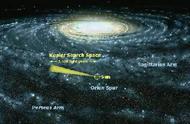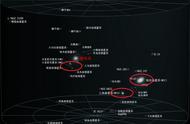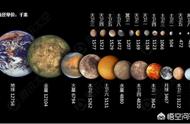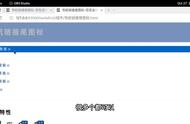锁定单元格上方行和左方列
下面可以看下【冻结拆分窗格】的操作方法和效果动图演示:

【冻结拆分窗格】的操作方法和效果
大功告成!
筛选功能的运用面对Excel大表格,数据很多,要找到想要的数据,是非常困难的一件事情。借用Excel中的筛选功能,我们可以快速设定我们想要的条件,筛选出我们想要得到的结果。
筛选功能的位置Excel中的筛选图标是一个漏斗,非常的生动形象,它意味着可以从众多内容中,筛选出我们需要的信息。

开始菜单栏-筛选与排序-筛选
筛选功能的运用举例:需求:
- 人事下通知,绩效等级为C的队员裁员处理;【自动筛选】
- 将MOB大于24(入职时间大于2年)的队员找出来发忠诚奖励。【有条件筛选】
- 将MOB大于24并且专业为会计专业的找出来,调往总部做年终工作。【多条件筛选】
我们从上面3个需求中,来学习自动筛选和条件筛选和多条件筛选。
【自动筛选】
鼠标选中“绩效等级”字段单元格,点击【筛选】,直接从“绩效等级”出现的下拉菜单按钮中勾选C,即完成筛选操作。

自动筛选操作
【有条件筛选】
鼠标选中“MOB”字段单元格,点击【筛选】,从“MOB”出现的下拉菜单按钮中选择数字筛选,条件是“MOB>24”,因此选择【大于】选项,输入数值即完成筛选操作。